如果您是今年尝试购买新显卡但是发现新显卡涨价太多的情况。随着芯片短缺在2021年上半年持续且没有放缓迹象,许多买家根本没有好办法以合理的价格购买新 GPU。
供应方半导体短缺、加密货币价值上涨以及在新冠疫情期间对电子产品的整体需求增加,所有这些都导致 GPU 价格远高于其零售价,那么这种情况怎么办呢?如果您不想购买这个显卡的话,那么在恢复正常价格之前,您可以使用哪些技巧来从您已经拥有的显卡来提高GPU性能呢?
1. 调整游戏内设置
首先,显而易见的东西。如果您在以您喜欢的帧速率运行您喜爱的游戏时遇到问题,那么第一步是降低游戏中的图形设置的质量,或者降低整体分辨率,以提高整体每秒帧数(fps) 率。
一般来说,GPU 在游戏中渲染的最繁重的元素往往是抗锯齿质量和纹理质量。这两个设置通常可以通过一系列“级别”调高或调低。但是你是否有这个选项,以及它采用什么形式,取决于游戏。
例如,在流行的3A游戏荒野大镖客2 中,您会看到四个选项:TAA(时间抗锯齿)、FXAA(快速近似)、MSAA(多重采样)和无。每个设置都有其自身的优点和缺点,并且每个设置的性能影响将根据您用于驱动游戏的 GPU 而有所不同。
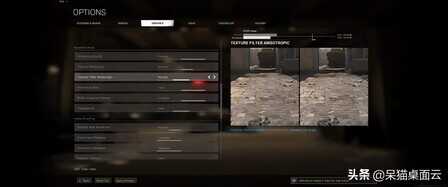
在这种情况下,查看如何从当前 GPU 中获得更多性能的最佳方法是在每个抗锯齿级别运行游戏内基准测试,同时应用您需要进行的任何其他设置调整,以及系统地比较结果。您一次只需要更改一个变量。不过,只有部分游戏内置了基准测试;对于荒野大镖客2,它位于图形设置菜单下。一定要记下性能数字(以 fps 为单位)并观察视觉质量,看看它是否处于您感觉比较合适游戏的画面。
如果您尝试调整的游戏缺乏游戏内基准,您可以使用 FRAPS 之类的工具来帮助记录您的帧速率并进行相应的调整。
总而言之,这种让步适用于游戏中的每个设置,无论是抗锯齿强度、纹理质量、阴影级别还是其他设置。这里没有绕过 GPU 缩放的基本法则:为了增加帧数而调低的设置越多,游戏看起来就越糟糕。出现的次数越多,GPU 工作得越困难,发出的热量就越多。
2. 使用动态分辨率缩放,如果可以的话
动态分辨率缩放 (DRS) 是最近推出的一项功能,它刚刚开始在主流中受到关注,因为越来越多的开发人员希望提供在次优硬件上以最佳帧速率运行游戏的方法。
DRS 仅在逐个游戏的基础上可用,这意味着它必须是您游戏菜单中的一个选项才能打开。它通过根据屏幕上元素的数量动态调整场景的渲染分辨率来提高帧速率。要求 GPU 渲染的内容越多,它就越会降低渲染图像以将帧速率保持在一致的水平之上。
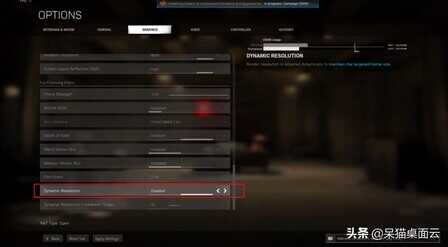
例如,你在一个只有几个敌人可见的小走廊里。这对您的 GPU 来说是一项轻松的任务,可以提高帧速率。走进广阔的视野,敌人更多,飞船从天而降,到处都是追踪者?
DRS 解决了这个问题,虽然它并不总是从卡中获得更高帧速率的最佳选择,但它有助于在各种场景和场景中提供更一致的帧速率。想尝试一下吗?只需检查 DRS 切换的游戏设置并将其打开。
3. 有Radeon显卡吗?
对于 AMD Radeon 卡的所有者,他们无法决定在更高的帧速率服务中要牺牲哪些设置,该公司最新版本的Radeon Software Adrenalin Edition(这是其 GPU 管理和性能监控套件)附带该公司称之为Radeon Settings Advisor (RSA)。
RSA 是完整 Radeon 套件的一部分。这是一个实时报告系统,可跟踪游戏在您当前设置下的表现。同样重要的是:它会自动建议可以调整哪些设置,从而以更一致的帧速率提供最佳视觉体验。
建议您在接受由人工智能控制的方法的建议之前,根据自己的视觉偏好调整游戏。
4. 图像锐化器:Radeon Image Sharpening、Nvidia Freestyle 和 ReShade
这个原因是图像锐化器。在过去几年中越来越受欢迎,像 Nvidia 的 Freestyle 这样的“锐化器”会在您的游戏中应用二级过滤器,以清除当您降低渲染分辨率或抗锯齿级别时可能引入的任何粗糙边缘。
另一方面,AMD 的 Radeon 图像锐化 (RIS) 更先进一些。RIS 不是简单地在整个图像上应用平面滤镜,而是应用了一种称为对比度自适应锐化 (CAS)的算法,该算法使用场景中的不同元素来确定哪些边缘需要锐化,哪些边缘可以保留.

CAS 具有开源的独特优势, 只要游戏本身支持它,任何拥有任何显卡(AMD 或 Nvidia!)的人都可以选择打开该功能。该功能已被修补到我们用于对新显卡进行基准测试的许多游戏中。您可以在下面的Radeon RX 6700 XT发布的最新结果中看到在古墓丽影之影和死亡搁浅等3A游戏中使用 CAS 或 DLSS的效果...
3A游戏测试:高端 GPU 2021
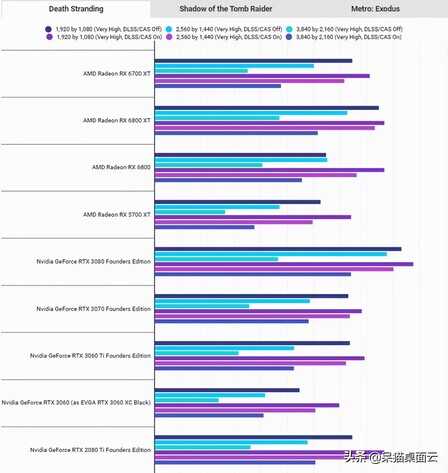
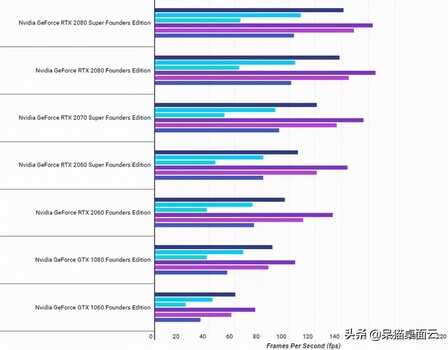
启用 RIS 后,游戏玩家可以将渲染分辨率降低多达 35%,而不会看到图像质量明显下降,这意味着每秒帧数增加了 35%。不过,英伟达的 Freestyle 并没有那么宽容,由于 RIS 对问题采取更有针对性的方法,因此在整个过程中通常都能产生更好的图像质量。
在支持的游戏中打开它们通常是一个简单的切换。问题是给定的游戏是否支持该技术,以及支持哪些技术。
5. AMD显卡卡用户的另一个好处:Radeon Boost
如果您有 Radeon RX 400 或更新的显卡,AMD Radeon Boost设置是一种有趣的方式,可以从当今一些最流行的多人游戏中获得更高的平均帧速率和减少延迟。与 DRS 非常相似,Radeon Boost 使用鼠标的移动来确定您何时以这样一种方式快速转动您的角色,从而使视频卡的切角变得不明显。
当您在多人射击游戏中进行通常被称为“轻弹射击”时,您会迅速将鼠标从屏幕的一个部分移动到另一个部分,以尝试将注意力集中在你的敌人尽快打游戏。在这些情况下,拥有更高的帧速率比点击头部时看起来有多好更重要。

Radeon Boost 在相机运动时自适应地降低游戏的分辨率。为您的帧速率提供瞬间“提升”。一旦您停止移动鼠标,游戏就会恢复到以其原始分辨率进行渲染。
6. 打开 DLSS(仅限 GeForce RTX 用户)
那么,在供应枯竭并且 20 系列和较新的 GeForce RTX 30 系列的价格进入轨道之前,您是否幸运地获得了带有“RTX”标志的 Nvidia 20 系列显卡?然后,到目前为止,使用 DLSS 是从您已经拥有的 Nvidia 显卡中获得更高性能的最快和最简单的方法。有一个很大的警告。
由于缺乏为时间服务的更复杂的技术解释,DLSS 具有魔力。该技术采用人工智能来消除游戏中的锯齿。在我们的测试中,我们发现它可以在特定情况下将您的帧速率提高多达70%,而不会对您的游戏的视觉质量产生任何明显影响。

这么大的收获?DLSS 在游戏中的实现有限,游戏必须支持它才能让您参与其中。截至 2021 年 4 月撰写本文时,DLSS 2.0只有不到三打。但是,如果您经常玩其中一款已启用的游戏,例如《使命召唤:战区》,这种提升是不可否认的。

使命召唤:战区开启 RTX,关闭 DLSS:108fps。开启 DLSS 超性能模式的 RTX:176fps。
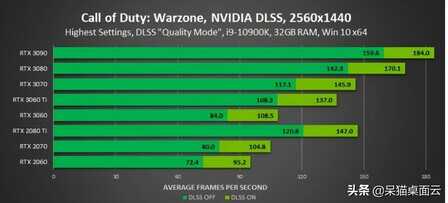
Nvidia 最近宣布与Unreal Engine 4和Unity 进行DLSS 基础集成,这是当今最常用的两种游戏引擎。不过,在此之前,考虑到该技术受到游戏数量以及它将运行的特定卡(即仅限 GeForce RTX 卡)的限制,对于大多数人来说,它并不是日常选择。
用户应该知道,对于上述许多技术,DLSS 是一种“全有或全无”的情况。它会覆盖您对抗锯齿、DRS 或启用 AMD FidelityFX CAS 的选项的选择。也就是说,我们不介意交出对这些设置的控制权,以换取每秒 60% 或更多帧的 COD:Warzone 只需要一个固件补丁和一个软件更新。这笔钱没有花在新的视频卡上,您可以将其用于更高分辨率的显示器,并且仍然看不到帧数下降,因为 DLSS 会一直弥补这一问题。
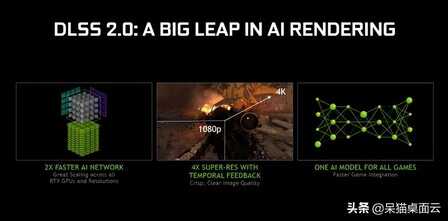
DLSS 在经历了动荡的起步之后,终于开始在其领域表现出一定的成熟度。如果您拥有 GeForce RTX 卡,那么 DLSS(如果给定游戏支持)应该始终是您在虚拟 GPU中找到任何额外性能的首选也是最后的手段。如果支持,只需在游戏菜单中查找切换开关并将其打开。
7. 调整两个关键的 Windows 10 设置
对于 Windows 10 上的用户,显示设置窗口的图形设置部分中隐藏的两个设置,VRS 和硬件加速 GPU 调度,可以帮助您在支持任一功能的某些游戏中获得一些额外的帧。要访问它们,请右键单击 Windows 桌面,选择“显示设置”,然后向下滚动到最底部并单击“图形设置”。(如果您没有看到它们,请确保您通过 Windows 更新安装的 Windows 10 是最新的。)
打开可变速率着色
第一个是可变速率着色 (VRS),这是一种较新的技术,仅适用于您在撰写本文时可以玩的两款游戏:Gears 5 和 Gears Tactics。如果您喜欢其中任何一个,您就可以看到这项新技术的好处。简而言之,它改变了着色器的计算方式。
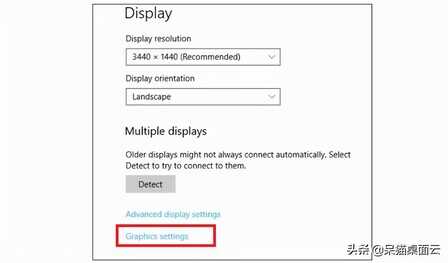
打开硬件加速 GPU 调度
GPU 领域的另一个小改进是最近在 2020 年 5 月的 Windows 10 更新中出现的。它对所谓的“GPU 调度程序”进行了更改,这是指令集中的基本术语,它告诉您的 GPU 为任何特定任务使用多少或多少功率。Windows 中的 GPU 调度程序一直到 Windows Vista 时代都是一样的,它最近才作为 Windows 10 2004 功能构建的一部分进行了更新。
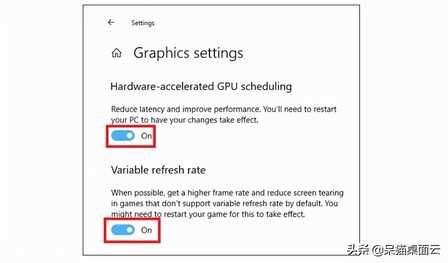
到目前为止,其他渠道都得出了相同的结论:它有一定的帮助,但现在判断长期影响有多大还为时过早。在 2020 年 5 月最新更新之前推出的游戏在设计时就考虑了原始 GPU 调度程序,这意味着如果可以的话,他们甚至不知道如何利用优化。
即使进行了优化,人们相信该技术的主要受益者将是可以利用 CPU 六核或更多核的游戏,例如侠盗猎车手 V或文明 VI。如果您经常玩这些游戏中的任何一个,您可以通过打开它看到一小部分收益,但同样,此功能仅限于边缘情况。
8. 在可调整大小的Resizable BAR
最近推出的另一个功能Resizable BAR实际上已经在主板上构建的 beta BIOS 中存在一段时间了。(在基于 AMD 的系统上,它也被称为智能存取存储器,或 SAM。)就在最近,随着主板上 PCI Express 4.0 总线的出现允许在兼容 CPU 之间打开更有效的通信管道,它被翻转了和 GPU。

该功能在 AMD 的 Radeon RX 6000 系列显卡发布期间首次出现。当我们当时测试该功能时,它总体上只提供了一个小凹凸,在某些情况下帧结果快了 8%。这通常不足以帮助 RX 6700 XT在DirectX 11 游戏中跟上其与 Nvidia 的竞争(特别是Nvidia GeForce RTX 3070 Founders Edition)。
如果您打算玩很多使用 DirectX 11 的游戏,请谨慎行事。如果您有 Nvidia 卡,请坚持使用,以便在这些游戏中获得最佳帧速率,直到 Radeon RX 5000 和 RX 6000 系列 GPU 的驱动程序在未来的更新中动摇。
打开 Resizable BAR 或 SAM(如果可以)发生在 BIOS 中,并且它需要最新型号的组件,因此对于那些试图延长使用寿命的旧硬件的人来说,它可能不太有用。它还可能需要更新主板和视频卡固件。检查您的主板制造商的网站以获取所需的相应 BIOS 更新,以及有关在何处找到适合您的特定型号的开关的说明。
9.然后是超频
尽管近年来它的有效性有所下降,但最古老、最受审查的从 GPU 获得更多功率的方法是超频。
随着卡的功能和复杂性的增加,GPU 可以合理地期望达到其基本速率以上的时钟速度上限已经降低,并且卡制造商已经非常擅长在他们的设计中保留很少的性能。但这并不意味着您不可能在紧要关头从卡中获取所需内容。AMD 的 WattMan 和 Radeon 超频软件等应用程序提供了一系列适合新手的选项来调整您的显卡。Nvidia 用户也没有选择的痛苦。他们可以使用第三方软件选项,例如MSI Afterburner和EVGA Precision X1,这些选项往往适用于最广泛的第三方 GeForce 卡。
我们已经看到像AMD Radeon RX 6800 XT这样的显卡可以轻松地保持近 25% 的超频。不过,这是否能将 1:1 转化为如此高的性能取决于游戏。
10.购买 GPU 水冷块
在过去一年中成本没有大幅上涨的少数几类计算机组件之一是冷却器。特别是在 GPU 的情况下,这意味着带有 GPU 水冷适配器的闭环液体冷却系统。
GPU 液体冷却是一种可靠的方式,可以显着降低 GPU 的温度,使您可以超频数倍于传统空气冷却的可能性。

新显卡太贵怎么办?不怕,我们还有呆猫桌面云,提供高配置服务,让你不怕低配置电脑的影响。
呆猫桌面云现已有3款GPU机型供用户选择,分别是天璇型、天玑型、天枢型,呆猫桌面云所有机型皆配备NVIDIA专业级显卡,堪称显卡顶配阵容,“天花板”级别的流畅体验,完美应对CG人各类实时渲染硬件需求,“超级电脑”即刻到手!
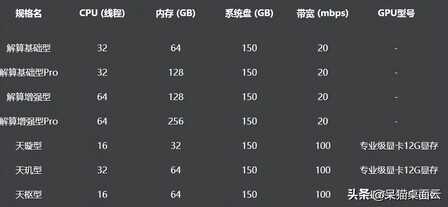
更多资讯,继续关注我吧,呆猫桌面云让你轻松畅玩3a游戏。








